Eigenlijk was ik niet van plan vandaag een speciaal Valentijns-artikel online te zetten. Maar toen ik afgelopen weken een paar keer grote groepen spreeuwen in de lucht zag, schoot me ineens een idee binnen. Daarom tócht een Photoshop tutorial geïnspireerd op deze dag van de liefde. Met een spreeuwendans in de hoofdrol.
In mijn maandoverzicht van januari schreef ik al dat ik dat ik uren kan kijken naar grote groepen vogels die allerlei mooie vormen maken in de lucht. Deze zogenaamde ‘spreeuwendans’ is super fotogeniek en een bijzonder fenomeen. In deze photoshop tutorial leg ik stap voor stap uit hoe je een spreeuwendans in hartvorm kunt namaken met Photoshop!
Benieuwd naar eerdere Photoshop tutorials en fotografie tips die ik rondom valentijnsdag online heb geplaatst?
- Roze gloed in je foto’s
- Fotograferen van hartvormen
- Hartjes penseel in Photoshop
- Ronde objecten in hartvorm omtoveren
- Polaroid hart van foto’s
- I Love You afbeelding met eigen foto
Spreeuwendans in hart vorm
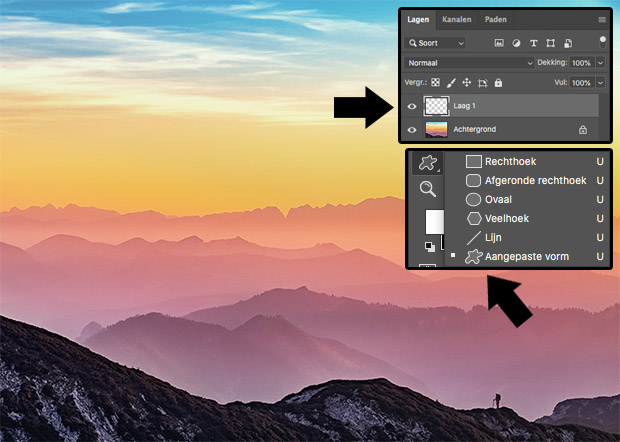
Stap 1: Zoek een mooi achtergrondfoto met voldoende lucht. Het kan een eigen foto zijn óf zoek een mooie stockfoto die je kunt gebruiken. In dit geval haalde ik een foto van de stockfoto website Unsplash. Een prachtige zonsondergang in de bergen. Maak in je lagenpalet een nieuwe transparante laag aan. Ga vervolgens in je gereedschap-menu links naar het icoontje voor ‘aangepaste vorm’.

Stap 2: Boven in de balk kun je nu vormen kiezen. Selecteer het hartje en trek deze vorm in je beeld. Ongeveer in het formaat waarin je de spreeuwendans wilt hebben. De kleur is niet belangrijk, zorg er wel voor dat je de kleur goed kunt zien.

Stap 3: Nu gaan we de vorm wat aanpassen zodat hij meer ‘in beweging’ lijkt. Ik doe dit door het object te selecteren met vrije transformatie (bewerken > vrije transformatie of cmd+T). Pas de vorm aan zodat hij wat schuin staat, zoals hierboven te zien is in mijn voorbeeld.
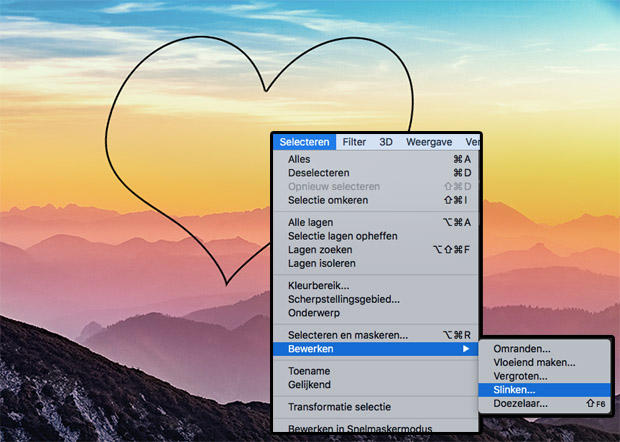
Stap 4: Selecteer je vorm door met de CMD knop op de thumbnail van je laag te klikken. Nu kun je naar ‘selecteren > bewerken > slinken…’ om vervolgens de selectie met een paar pixels te verkleinen. Verwijder nu de inhoud en je houd alleen de rand van de vorm over.
Tijd voor de vogels!
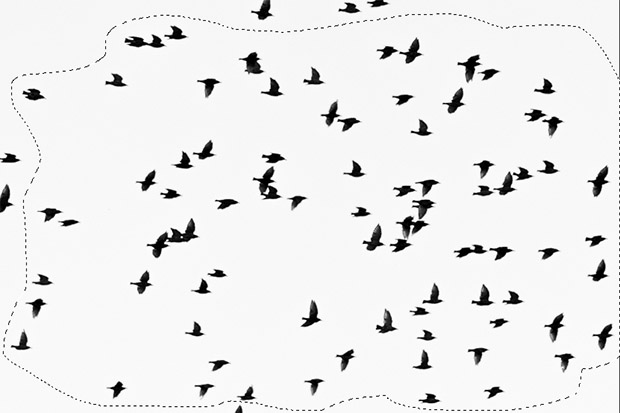
Stap 5: Zoek een afbeelding met veel vogels of spreeuwen! Ik koos deze foto van Unsplash omdat de achtergrond hier al vrijwel wit is. En dat is ideaal wanneer je snel deze Photoshop tutorial wilt uitvoeren. Maak een selectie waarbij de halve vogels buiten je selectie vallen, daar heb je weinig aan. Kopieer nu de afbeelding.
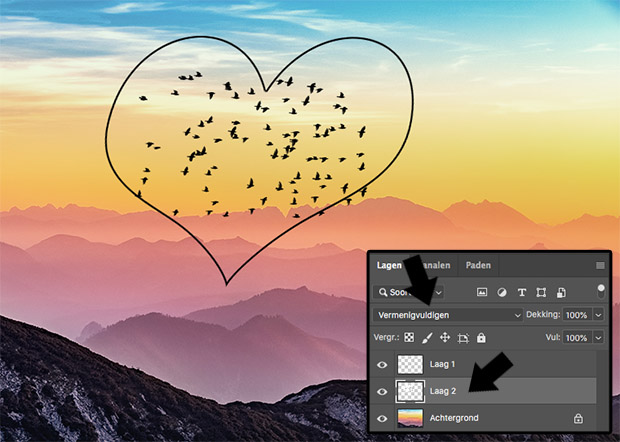
Stap 6: Plak de selectie van de vogels in je achtergrond beeld. Je krijgt direct een nieuwe laag. Deze nieuwe laag verplaats je onder de lijn van het hartje in je lagenpalet. Ook zet je hem op ‘vermenigvuldigen’ om de achtergrond weg te halen. Je kunt nu nog een grijs vlak zien. Pas in dat geval het contrast in deze laag aan waardoor de achtergrond achter de vogels compleet wit wordt. Dan zie je geen lijnen meer, alleen de zwarte vogels.

Stap 7: Nu is het een kwestie van heel veel vogels kopiëren, plakken en in de juiste richting zetten! Hoe meer vogels (en hoe kleiner) hoe realistischer de foto zal worden. Mijn spreeuwen zijn eigenlijk te groot in deze spreeuwendans om realistisch te ogen, maar dat was ook niet mijn doel. Zet het oogje van de lijnen af en toe uit in je lagenpalet om te zien hoe de vorm er zonder lijn uitziet.

Stap 8: Ben je tevreden? Dan haal je de lijn van de hartvorm weg en ben je klaar!
Een fijne valentijnsdag gewenst en veel plezier met het uitvoeren van deze spreeuwendans Photoshop tutorial. Probeer ook eens andere vormen te maken!

